按照以下步骤来设置旧款 Apple 无线设备(如 Apple Wireless Keyboard 键盘、妙控鼠标和妙控板):
1.开启设备。
2.一直等到设备的 LED 指示灯开始闪烁,这表示该设备处于可被发现模式。如果 LED 指示灯亮起,但不闪烁,则说明您的设备已与另一台主机配对。要取消配对,请选取苹果菜单 >“系统偏好设置”,然后点按“蓝牙”。将指针悬停在想要移除的设备上,然后点按该设备名称旁边显示的按钮X。关闭设备电源,然后从第 1 步重新开始。
3.选取苹果菜单 >“系统偏好设置”,然后点按“蓝牙”。
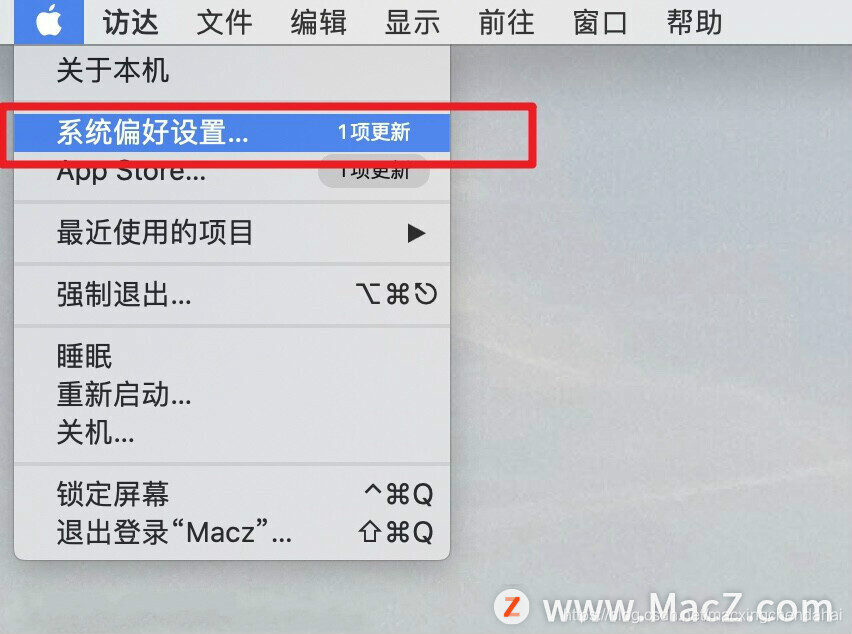

4.等待 Mac 搜索您的设备。当您的设备出现在“蓝牙”偏好设置中时,请点按“配对”。
使用 Apple Wireless Keyboard 键盘时,需要输入 Mac 上显示的密码。请在键盘上输入 8 位数密码,然后按下 Return 键。早期型号的 Apple Wireless Mouse 鼠标或 Apple 妙控板会自动连接,或显示一个对话框。如果看到对话框,请点按“配对”或按下 Return 键。
以上就是小编为大家分享的内容,希望对您有所帮助,想了解更多关于Mac相关知识,请关注macz.com吧!








 本文介绍如何为旧款Apple无线设备如无线键盘、妙控鼠标和妙控板进行配对设置。包括开启设备并进入可被发现模式、通过系统偏好设置解除已配对设备、以及完成新设备配对的详细步骤。
本文介绍如何为旧款Apple无线设备如无线键盘、妙控鼠标和妙控板进行配对设置。包括开启设备并进入可被发现模式、通过系统偏好设置解除已配对设备、以及完成新设备配对的详细步骤。
















 2646
2646

 被折叠的 条评论
为什么被折叠?
被折叠的 条评论
为什么被折叠?








